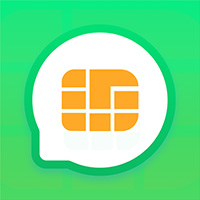笔记本连不上蓝牙耳机怎么办?
蓝牙耳机是近年来非常受欢迎的一种耳机类型,它具有无线、便携、易用等优点,深受用户的喜爱。然而,在使用蓝牙耳机的过程中,难免会遇到一些问题,例如笔记本连不上蓝牙耳机。

笔记本连不上蓝牙耳机的原因有很多,主要有以下几个方面:
- 蓝牙耳机未开启配对模式。蓝牙耳机配对模式下,蓝牙指示灯会闪烁或显示配对信息,此时才能被其他蓝牙设备搜索到。如果蓝牙耳机未开启配对模式,则无法连接到笔记本。
- 笔记本蓝牙功能未开启。笔记本的蓝牙功能默认是开启的,但如果在使用过程中意外关闭了,则需要手动打开。
- 蓝牙耳机与笔记本不在有效范围内。蓝牙耳机的有效范围一般为10米左右,如果蓝牙耳机与笔记本之间的距离超过了有效范围,则会导致连接失败。
- 蓝牙耳机与笔记本的蓝牙版本不匹配。蓝牙耳机和笔记本的蓝牙版本需要兼容,如果版本不匹配,则无法连接。
- 笔记本蓝牙驱动异常。如果笔记本的蓝牙驱动出现问题,也会导致蓝牙连接失败。
如果笔记本连不上蓝牙耳机,可以尝试以下方法进行解决:
- 检查蓝牙耳机是否开启了配对模式。如果蓝牙耳机未开启配对模式,请按照蓝牙耳机的说明书进行操作。
- 检查笔记本蓝牙功能是否开启。如果笔记本蓝牙功能未开启,请在任务栏右下角的系统托盘中找到蓝牙图标,单击右键,选择“打开或关闭蓝牙”。
- 将蓝牙耳机与笔记本放置在有效范围内。如果蓝牙耳机与笔记本之间的距离超过了有效范围,请将其靠近一些。
- 检查蓝牙耳机与笔记本的蓝牙版本是否匹配。如果蓝牙耳机与笔记本的蓝牙版本不匹配,请查看蓝牙耳机的说明书,确认蓝牙版本是否支持笔记本。
- 更新笔记本的蓝牙驱动。如果笔记本的蓝牙驱动出现问题,可以尝试更新蓝牙驱动。
如果上述方法都无法解决问题,可以尝试以下方法:
- 重启笔记本和蓝牙耳机。
- 删除蓝牙设备,然后重新添加。
- 将蓝牙耳机恢复出厂设置。
如果尝试了以上方法仍无法解决问题,建议联系蓝牙耳机的售后服务进行咨询。
- 将蓝牙耳机和笔记本放置在开阔的空间内,避免有障碍物遮挡。
- 关闭笔记本和蓝牙耳机之间的其他蓝牙设备,例如手机、扬声器等。
- 确保笔记本和蓝牙耳机的蓝牙功能处于最新版本。